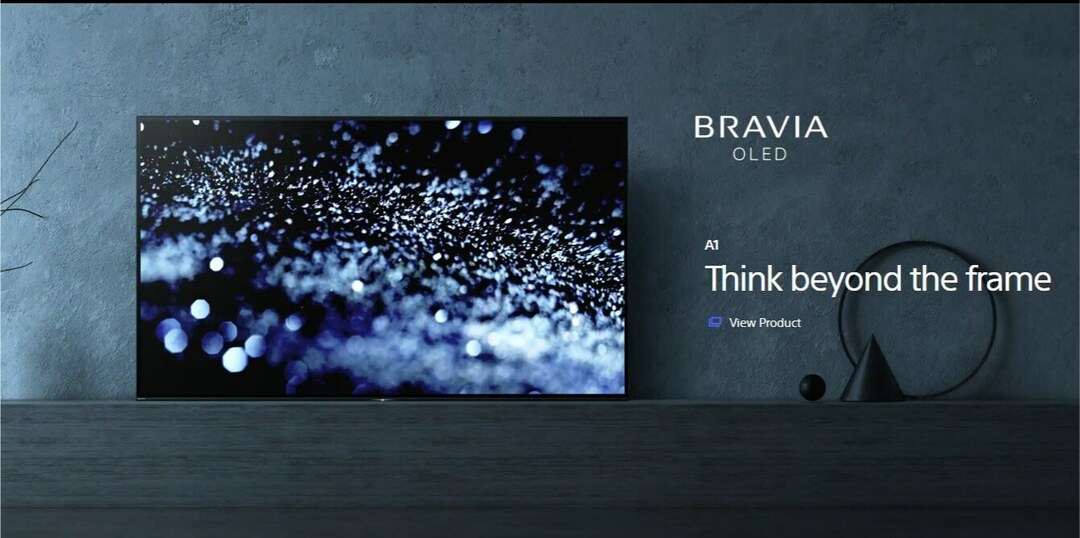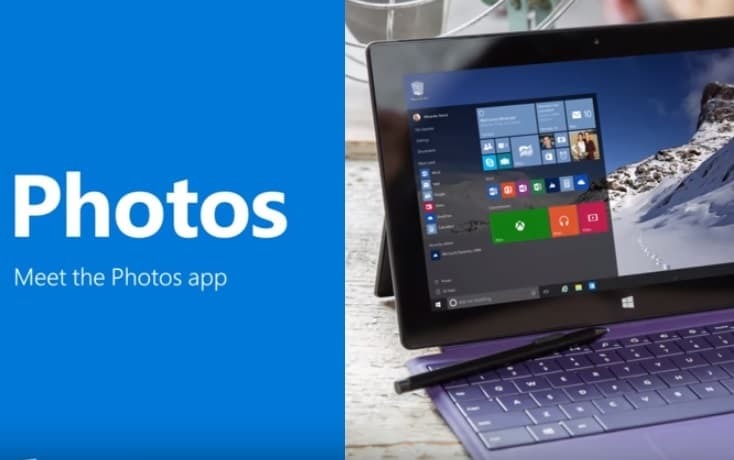यह सॉफ़्टवेयर सामान्य कंप्यूटर त्रुटियों की मरम्मत करेगा, आपको फ़ाइल हानि, मैलवेयर, हार्डवेयर विफलता से बचाएगा और अधिकतम प्रदर्शन के लिए आपके पीसी को अनुकूलित करेगा। पीसी की समस्याओं को ठीक करें और 3 आसान चरणों में अभी वायरस निकालें:
- रेस्टोरो पीसी रिपेयर टूल डाउनलोड करें जो पेटेंट प्रौद्योगिकी के साथ आता है (पेटेंट उपलब्ध यहां).
- क्लिक स्कैन शुरू करें Windows समस्याएँ ढूँढ़ने के लिए जो PC समस्याएँ उत्पन्न कर सकती हैं।
- क्लिक सभी की मरम्मत आपके कंप्यूटर की सुरक्षा और प्रदर्शन को प्रभावित करने वाली समस्याओं को ठीक करने के लिए
- रेस्टोरो द्वारा डाउनलोड किया गया है 0 इस महीने पाठकों।
हुलु एक महान मनोरंजन मंच हो सकता है, लेकिन कई उपयोगकर्ताओं ने बताया क्षमा करें यह चैनल अस्थायी रूप से अनुपलब्ध है लाइव स्पोर्ट्स फीड देखते समय संदेश। हालांकि यह पूरी तरह से निराशाजनक हो सकता है, कुछ दिलचस्प के बीच में चुप रहना, यहां कुछ तरीके हैं जिनसे आप इस मुद्दे को कम कर सकते हैं।
यह समस्या पीसी की तुलना में Xbox कंसोल पर अधिक बार होती है, इसलिए, आपको इस गाइड में Xbox One के लिए 3 और PC उपयोगकर्ताओं के लिए एक समाधान मिलेगा।
कैसे ठीक करें क्षमा करें यह चैनल अस्थायी रूप से अनुपलब्ध है Hulu त्रुटि?
1. हुलु ऐप को पुनरारंभ करें
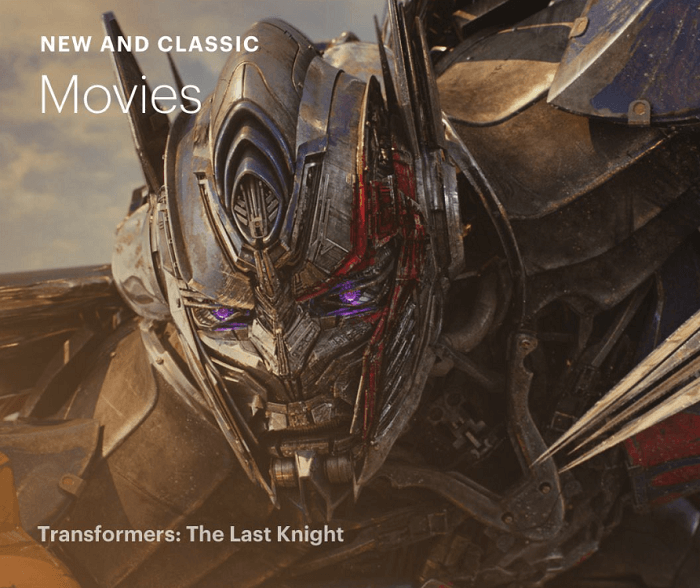
- ऐप से बाहर निकलें और सुनिश्चित करें कि इसे पूरी तरह से रोक दिया गया है।
- इसके लिए आप जिस डिवाइस पर ऐप चला रहे हैं, उसके लिए दिशा-निर्देश देखें।
- के लिए एक्सबॉक्स वन, जिसमें को दबाना शामिल है एक्सबॉक्स बटन शुभारंभ करना मार्गदर्शक.
- चुनते हैं Hulu.
- दबाएँ मेन्यू अपने नियंत्रक पर और चुनें छोड़ना.
- एक पर विंडोज 10 डिवाइस, प्रक्षेपण कार्य प्रबंधक के प्रमुख संयोजनों को दबाकर Ctrl + Shift + Esc.
- के नीचे अनुप्रयोग टैब, चुनें Hulu (अगर मौजूद है)।
- क्लिक कार्य का अंत करें बटन।
- बंद करे कार्य प्रबंधक.
- फिर से लॉन्च करें Hulu ऐप फिर से और जांचें कि क्या यह ठीक काम कर रहा है।
2. शट डाउन करें और डिवाइस को रीस्टार्ट करें
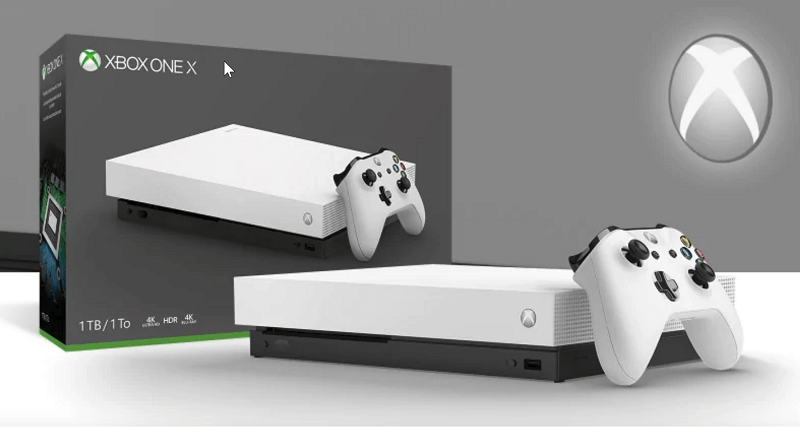
- उस डिवाइस को बंद करें जिस पर आप हुलु देख रहे हैं।
- इसी तरह, मॉडेम और राउटर को भी बंद कर दें। यदि आप सेल्युलर कनेक्शन वाले मोबाइल या टैबलेट का उपयोग कर रहे हैं तो लागू नहीं होगा।
- सभी उपकरणों को अनप्लग करें और एक या दो मिनट प्रतीक्षा करें।
- वापस प्लग इन करें और डिवाइस को पुनरारंभ करें।
- यह अक्सर हुलु से संबंधित अधिकांश मुद्दों से निपटने में मदद करता है।
3. कैश और डेटा साफ़ करें

- कैश में संग्रहीत अस्थायी फ़ाइलें अक्सर दूषित हो जाती हैं जिससे अप्रत्याशित प्रदर्शन होता है।
- में अस्थायी फ़ाइलों को हटाने के लिए एक्सबॉक्स वन, दबाओ होम मेनू > मेरे खेल और ऐप्स > ऐप्स.
- हाइलाइट Hulu.
- दबाओ मेन्यू नियंत्रक पर बटन और लॉन्च अधिक विकल्प > एप्लिकेशन प्रबंधित.
- सहेजे गए डेटा को साफ़ करें का चयन करें।
4. Hulu ऐप को अनइंस्टॉल और री-इंस्टॉल करें

- पर एक्सबॉक्स वन, मुख्य मेनू दबाएं और हाइलाइट करें Hulu ऐप.
- दबाएँ मेन्यू नियंत्रक से और चुनें ऐप प्रबंधित करें > अंदर का > स्थापना रद्द करें.
- अपने डिवाइस को बंद करें और अनप्लग करें।
- कम से कम एक मिनट प्रतीक्षा करें।
- पुनः आरंभ करें एक्सबॉक्स वन और लॉन्च माइक्रोसॉफ्ट स्टोर.
- निम्न को खोजें Hulu ऐप और पर क्लिक करें प्राप्त उसी को स्थापित करने के लिए बटन।
4. हुलु ऐप अपडेट करें
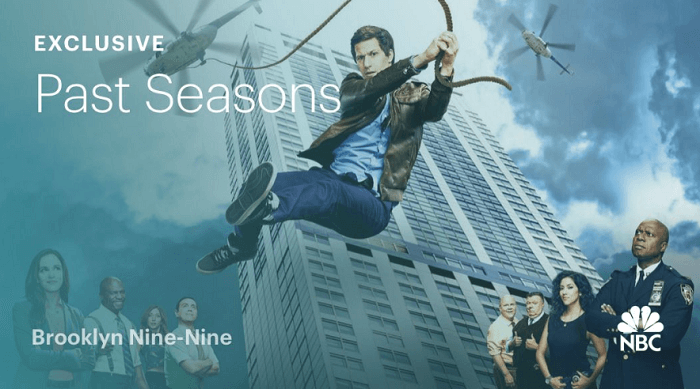
- पर एक्सबॉक्स वन, को खोलो मार्गदर्शक और चुनें समायोजन.
- के अंतर्गत समायोजन, चुनते हैं सभी सेटिंग्स > प्रणाली > अपडेट > कंसोल अपडेट करें.
- इसी तरह, अपडेट करें Hulu ऐप जब चीजों को अप-टू-डेट रखने के लिए कहा जाता है।
यदि आप हुलु पर अस्थायी रूप से अनुपलब्ध कोई चैनल पाते हैं तो आपको यह सब करना चाहिए। साथ ही, शो की सुचारू स्ट्रीमिंग सुनिश्चित करने के लिए आपके पास एक स्थिर इंटरनेट कनेक्शन भी होना चाहिए।
यह भी पढ़ें:
- अच्छे के लिए हुलु असमर्थित ब्राउज़र त्रुटि को कैसे ठीक करें
- क्षमा करें, हमें आपके गृह स्थान हुलु को लोड करने में समस्या हो रही है [EXPERT FIX]
- क्षमा करें, हमें अभी Hulu [FIX] पर सामग्री लोड करने में समस्या हो रही है
 अभी भी समस्याएं आ रही हैं?उन्हें इस टूल से ठीक करें:
अभी भी समस्याएं आ रही हैं?उन्हें इस टूल से ठीक करें:
- इस पीसी मरम्मत उपकरण को डाउनलोड करें TrustPilot.com पर बढ़िया रेटिंग दी गई है (इस पृष्ठ पर डाउनलोड शुरू होता है)।
- क्लिक स्कैन शुरू करें Windows समस्याएँ ढूँढ़ने के लिए जो PC समस्याएँ उत्पन्न कर सकती हैं।
- क्लिक सभी की मरम्मत पेटेंट प्रौद्योगिकियों के साथ मुद्दों को ठीक करने के लिए (हमारे पाठकों के लिए विशेष छूट)।
रेस्टोरो द्वारा डाउनलोड किया गया है 0 इस महीने पाठकों।